Mac でアクセサリの接続許可を求められる場合
新しい USB アクセサリや Thunderbolt アクセサリ、SD カードを Apple シリコン搭載モデルの Mac ノートブックコンピュータで使うには、前もってそれらのアクセサリやカードに接続を許可しておく必要があります。
macOS Ventura 以降を搭載した Apple シリコン搭載モデルの Mac ノートブックで新しいまたは不明な USB/Thunderbolt アクセサリや SD カードを使う際は、アクセサリの接続を許可するよう求める警告が表示されます。Mac がロックされている場合は、ロックを解除してからでないと、アクセサリの接続を許可できません。
「許可しない」を選択した場合、Mac はそのアクセサリを認識せず、そのアクセサリから Mac 上のデータにアクセスすることはできません。しかしその場合でも、アクセサリ本体の充電や、アクセサリから Mac の充電は可能です。次回そのアクセサリを使うと、再び接続の許可を求める警告が表示されます。アクセサリを接続したときに警告が表示されない場合は、最新バージョンの macOS がインストールされていることを確かめてください。または、設定内容を確認してください。
アクセサリの接続許可の設定を変更する
デフォルトでは、Apple シリコンを搭載した Mac ノートブックは、新しいアクセサリや不明なアクセサリを接続してもいいか許可を求めてきます。この設定を変更するには、以下の手順で行ってください。
Apple メニュー >「システム設定」の順に選択します。
「プライバシーとセキュリティ」をクリックします。
下にスクロールして、「アクセサリの接続を許可」の横にあるポップアップメニューをクリックし、使いたいオプションを選択します。これらのオプションについて詳しくは、こちらを参照してください。
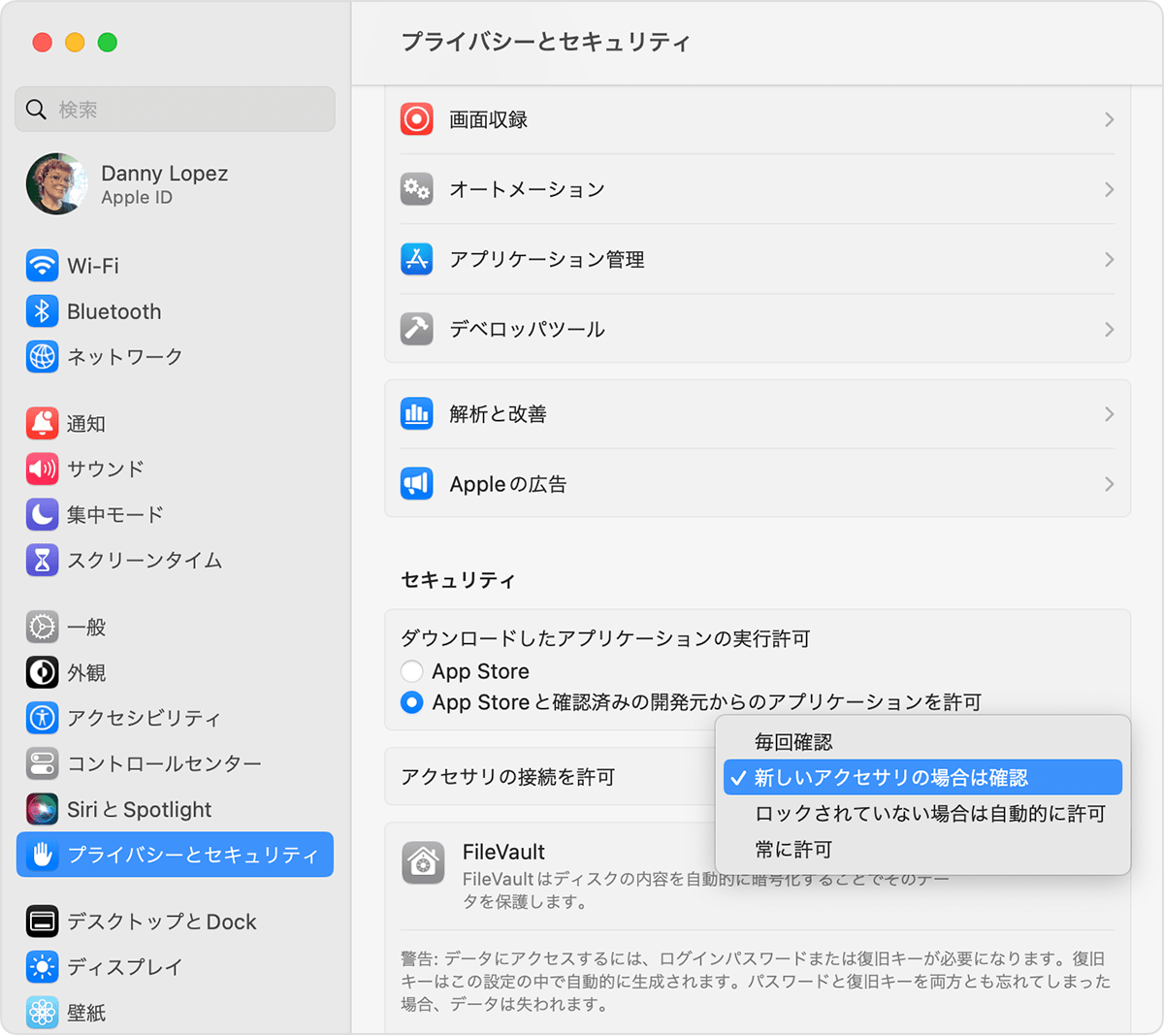
Apple シリコン搭載の Mac ノートブックが監視対象になっている場合は、この設定を管理者が制御できます。
この設定を Apple Configurator で管理する
Mac ノートブックを蓋を閉じて使っている場合
まず、外付けのディスプレイ、マウス、キーボードに対し、Mac ノートブックへの接続を許可しておく必要があります。その後は、Mac の蓋を閉じて (または、Mac の蓋を閉じてドッキングステーションにつないで) 使うことができ、ほかのアクセサリは蓋を開けなくても接続できます。
